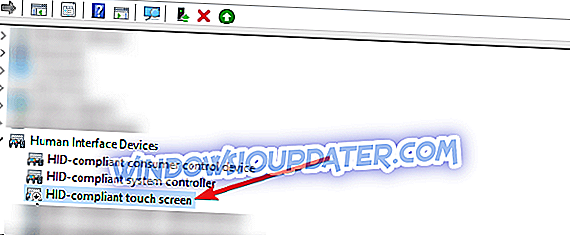Mange af jer kunne allerede have vænnet sig til de berøringsskærmbilleder, der blev brugt på Windows 10. Men hvad nu hvis du vil forblive til almindeligt gamle enkle tastatur- og musemateriel? Nå vil tutorialet nedenfor vise dig, hvordan du nøjagtigt kan deaktivere berøringsskærmens funktion i Windows 10-operativsystemet på kortest mulig tid og komme tilbage til dine normale dagers arbejde.

For os at deaktivere berøringsskærmen fra Windows 10-operativsystemet, skal vi lave nogle Registry tweaks. Desværre findes ikke deaktivering i funktionen Indstillinger i operativsystemet. Husk derfor, at det altid er nyttigt at oprette en sikkerhedskopi af dine vigtige filer og mapper, før du manipulerer med systemindstillingerne.
Hvordan slår jeg berøringsskærmen fra i Windows 10?
- Tryk og hold knappen "Windows" og "X" knappen nede.
- Fra den menu, der vises, skal du venstre klikke eller trykke på "Enhedshåndtering" -funktionen.
- Se på venstre sidepanel for "Human Interface Devices"
- Når du har fundet indstillingen "Human Interface Devices", klik venstre eller tryk på den for at udvide.
- Nu i listen, du får under emnet "Human Interface Devices", skal du finde ikonet, der har navnet "touch screen".
Bemærk: Der skal kun være en mulighed i den pågældende liste til berøringsskærmen, og det komplette navn er som regel "HID-kompatibel berøringsskærm".
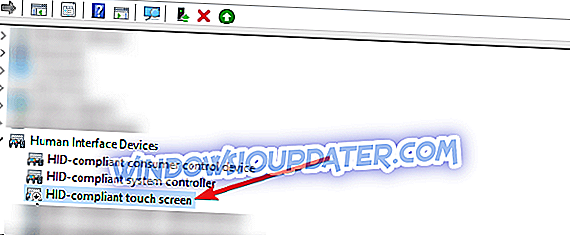
- Højreklik eller hold tryk på den berøringsskærm enhed du valgte.
- Fra den undermenu, der vises, klik venstre eller tryk på funktionen "Deaktiver".
- Luk vinduet Enhedshåndtering, når du har deaktiveret det.
- Genstart dit Windows 10-operativsystem.
- Når enheden starter, skal du kontrollere, om berøringsskærmfunktionen er blevet deaktiveret.
Bemærk! Hvis du vil få berøringsskærmen igen og igen, skal du kun åbne vinduet Enhedshåndtering, find igen berøringsskærmenheden, højreklik på den og vælg funktionen "Aktiver".
En anden hurtig metode til at deaktivere berøringsskærmen på din Windows 10-computer er at slukke for Tablet Mode. Hvis du ikke vil bruge din enhed som en tablet og stole på berøringsskærmen, så du kan bruge din computer, kan du bare slukke for Tablet Mode. Gå til Indstillinger> System> Tablet-tilstand og deaktiver funktionen.

Og det er det, du ved nu, hvordan du deaktiverer berøringsskærmsfunktionen til dit Windows 10-operativsystem. Hvis du løber ind i problemer efter at have fulgt ovenstående trin, kan du altid skrive os i kommentarfeltet nedenfor og vi vil være mere så glade for at hjælpe dig yderligere.
Redaktørens bemærkning: Dette indlæg blev oprindeligt offentliggjort i maj 2015 og er siden opdateret for friskhed og nøjagtighed.